Amazon Fire TV Stick は、セットアップが簡単で、起動して実行すると操作がかなり簡単になるため、非常に人気のあるストリーミング ガジェットです。HDMI接続を備えたすべてのテレビは、成功の実績を持つ安価なガジェットとしての地位を確立したAmazonのFire TV Stickの助けを借りて、ストリーミングメディアの楽園に変わる可能性があります. さらにやりたい場合は、デバイスをジェイルブレイクすることを検討してください。この記事の手順に従って、Amazon Fire TV Stick をジェイルブレイクする方法を学ぶことができます。
「脱獄」とは具体的に何ですか?
「脱獄」というフレーズは、さまざまな違法行為を指す場合があります。いくらか危険または違法でさえあるという考えに先送りされる人もいるかもしれませんが、実際には、それらの懸念は誇張されています. ジェイルブレイクとは、簡単に言えば、Fire TV Stick に工場で課された制限を回避することを意味します。その結果、エンド ユーザーであるあなたは、Fire TV Stick をどのように活用したいかを決定する自由度が大きくなりました。
Fire TV Stickをハックする理由はありますか?
Fire TV Stick を「脱獄」することで、Amazon アプリ ストアにないアプリにアクセスできます。Amazon は Amazon App Store に掲載されていないプログラムを検証またはチェックしないため、これは危険です。
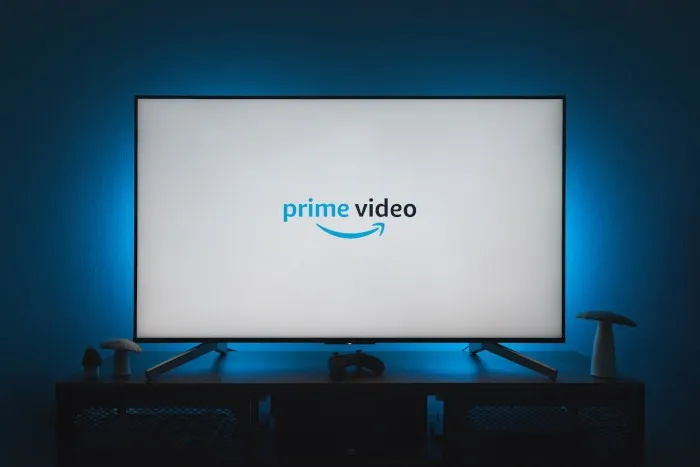
有害なアプリのインストールを防ぐために、Fire TV Stick コミュニティによって承認された Fire TV Stick 用のアプリケーションのみをダウンロードしてインストールすることをお勧めします。最もダウンロード数が多く、正規の Fire TV 向けアプリケーションの詳細を以下に示します。
Fire TV Stick での脱獄は法的な結果をもたらしますか? 害はありませんか?
できるだけ早く物事をまとめて先に進みましょう。Fire TV Stick のジェイルブレイクに伴うリスクはありません。簡単にデフォルト値に戻すことができるいくつかの設定を変更する以外に何もする必要がないため、基本的に危険はほとんどありません。これらの設定を変更することは、あなたに必要な唯一のものです。保証を無効にしても、デバイスの脱獄を止めることはできません。Fire TV Stick のソフトウェアは「ハッキング」されることはなく、元に戻せない変更は加えられないため、破損したりブロックされたりする可能性は低くなります。
しかし、Fire TV Stick のジェイルブレイクが合法かどうかという問題についてはどうでしょうか? 「脱獄」は、いかなる方法、形、または形式においても違法ではありません。あなたは機器の所有者であり、その費用を支払った人であるため、自由に好きなことを行うことができます。さらに、前に指摘したように、エンド ユーザーがアクセスするのに便利な場所にあるいくつかのオプションを変更するだけです。別の言い方をすれば、スイッチを入れるだけの簡単なものです。
これらの追加のアプリケーションを使用して、映画、テレビ シリーズ、スポーツ イベントなどの違法コンテンツにアクセスできます。海賊版のコンテンツにアクセスすることは法律違反です。責任を持って行動し、彼らから安全な距離を保つのはあなた次第です。Fire TV Stickを脱獄したら、下にスクロールして、デバイスにインストールできる最適な合法アプリケーションの推奨事項を確認できます.
Fire TV Stickを脱獄する方法
Fire TV Stickを脱獄する手順は、理解しやすく実行しやすいものです. ただし、Fire Stick の機能をフルに活用して新しいアプリケーションをインストールするには、まずいくつかの手順を完了する必要があります。ただし、これらのアクションを実行しても不快感はなく、実行するのは非常に簡単です。
ステップ 1. Fire TV Stick の準備ができていることを確認します。
まず、Fire TV Stick のホームページにアクセスする必要があります。これは、最初に達成する必要があることです。
- Amazon Fire TV Stick のリモコンのホーム ボタンを選択します。
- [設定] メニューにアクセスするには、ホームページの右上隅にある歯車の記号を強調表示してクリックします。
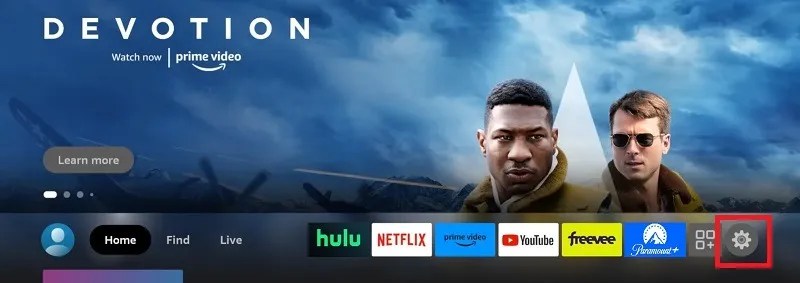
- Fire TV の設定メニューから [My Fire TV] を選択します。(このオプションは、古いデバイスでは「デバイス」と呼ばれます。)

- 次のページで、「開発者向けオプション」オプションを選択します。「開発者向けオプション」が表示されていない場合は、「バージョン情報」を選択し、Fire TV Stick モデルを選択してから、7 回クリックします。その後、My Fire TV インターフェイスに戻り、「開発者向けオプション」というラベルの付いたオプションをクリックします。
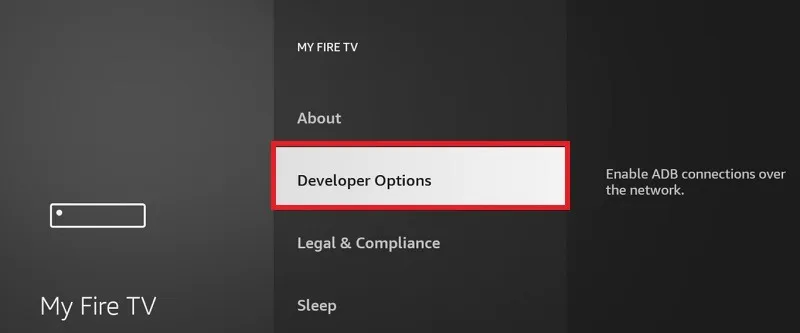
- 「不明なソースからのアプリ」オプションをオンにすると、アプリ ストア以外のソースからプログラムをインストールできるようになります。
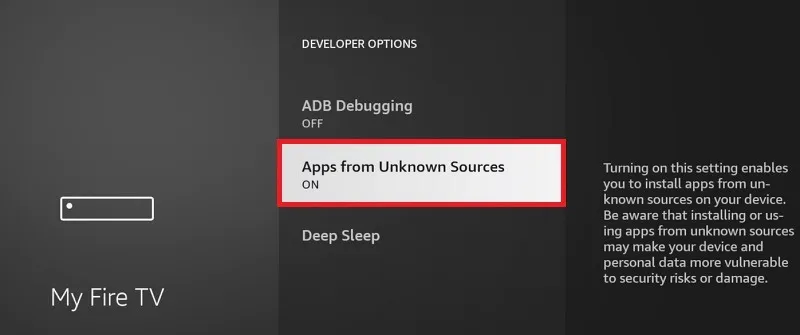
- これをオンにした後、お使いの Fire TV Stick の種類によっては、特定のアプリケーションを選択する必要がある場合もあります。この場合は、次のセクションに進んで Downloader をダウンロードしてセットアップします。開発者向けオプションというタイトルのパネルに戻り、「提供元不明のアプリ」というラベルの付いたトグルをオンにしてから、「ダウンローダー」オプションを選択します。
Amazon App Store 以外のソースから入手したプログラムのインストールは、多くの場合無効になっています。一方、このオプションを使用すると、この制限がなくなり、どこからでもアプリケーションをダウンロードしてインストールできるようになります。
Android Debug Bridge (ADB) を介してデバッグを有効にするオプションもあります。コンピューターと Fire TV Stick の両方が同じネットワークに接続されている場合、この機能を使用して、離れた場所から Fire TV Stick にアクセスできます。ADB デバッグを有効にすると、パソコンを使用してターミナルにコマンドを入力し、アプリケーションをインストールできます。その計画のアイデアそのものがあなたにほんの少しの不安を与えるなら、あなたはその計画を実行する義務はありません.
ステップ 2. Amazon App Store にアクセスして Downloader アプリケーションをインストールします。
公式アプリ ストア以外のソースからソフトウェアをダウンロードする権限を与えたので、Fire TV Stick に Downloader アプリをインストールする必要があります。Amazon App Store から検索してダウンロードできるため、このアプリケーションの入手と設定は簡単です。
このアプリケーションを使用すると、その名前が示すように、APK ファイルを見つけてダウンロードできます。「Android Package」は「Android Package」の略で、これらのファイルは「実行可能ファイル」です。つまり、デバイスにダウンロードされると、Android オペレーティング システムによって自動的に開かれ、インストールされます。APK は、Android デバイスで使用するアプリケーションを構築するために最も一般的に使用される形式です。
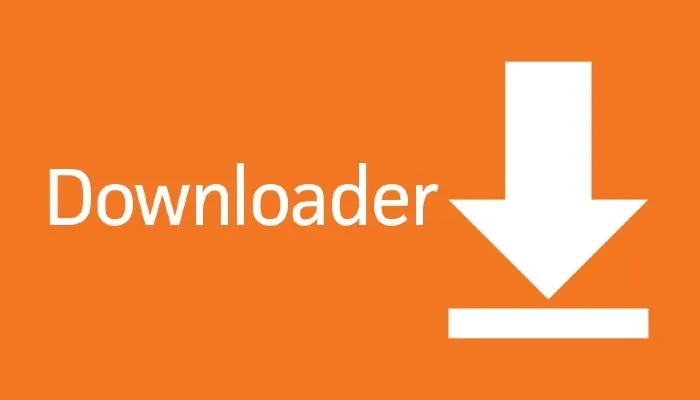
- リモコンの「ホーム」ボタンを押すと、Fire TV Stickの検索アイコンにアクセスできます。(拡大鏡のように見えます。) 特定の実装では、「検索」という単語がアイコンではなく表示されます。
- キーボードの「ダウンローダー」キーを押すか、リモコンのマイク ボタンを押したまま「ダウンローダー」と発声します。
- 検索結果が表示された画面で「Downloader」というタイトルのアプリを見つけます。この記事の執筆時点では、アプリのアイコンは鮮やかなオレンジ色です。それを選択してダウンロードし、次の手順に従って Fire TV Stick にインストールします。
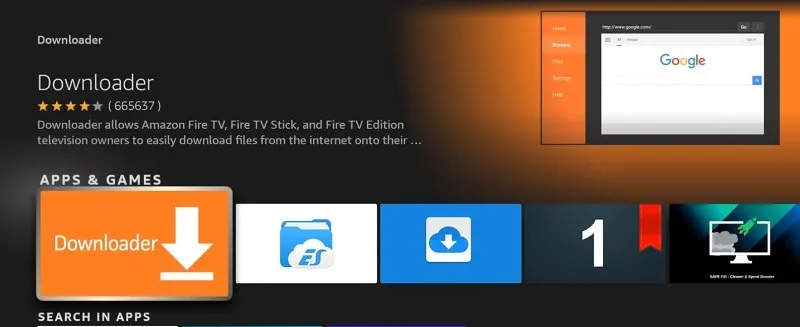
ステップ 3. ダウンローダー アプリを起動する
- Downloader アプリケーションがデバイスにインストールされている間にアプリケーションを起動し、必要な権限を許可します。この時点でアプリの使用を開始できます。
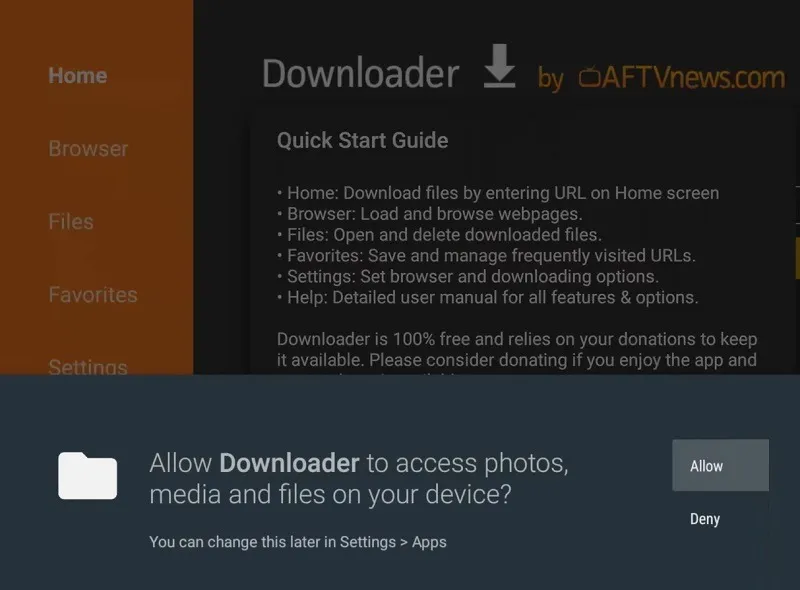
- ダウンローダは、Web ブラウザと同様の方法で動作します。画面上部のアドレスバーにカーソルを置き、インストールしたいアプリのURLにカーソルを合わせます。
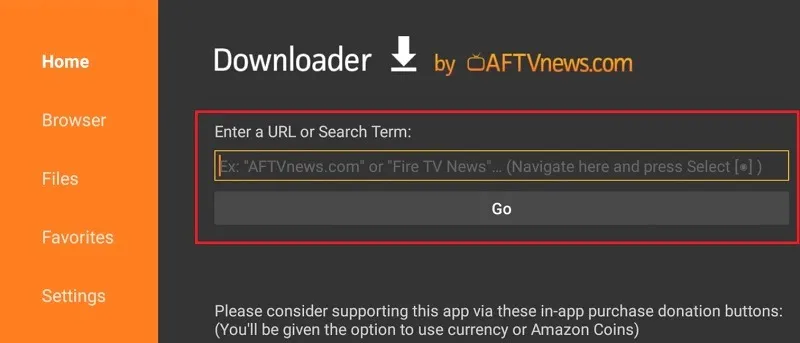
- アプリケーションは Web サイトに移動し、ファイルを Fire TV または Fire Stick に保存するオプションを提供します。アプリケーションをモバイル デバイスに保存する機会が与えられます。
- 完了すると、Fire TV Stick にインストールする選択肢が表示されます。
どの程度プライベートになりたいかを考えてください。
サイドロードするサードパーティ アプリケーションでのアプリの使用状況を Amazon に監視させたくない場合は、プライバシー設定でアプリ データの使用状況の追跡をオフにする必要があります。これにより、Amazon がアプリの使用状況を追跡できなくなります。
- デバイスのホーム画面から「設定」を起動します。
- メニューから「設定」を選択します。
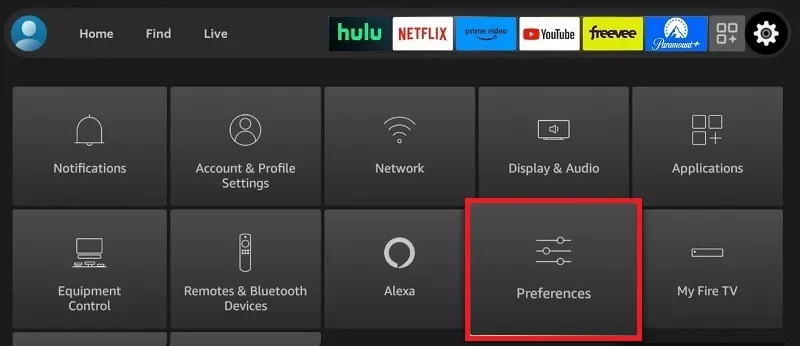
- 「プライバシー設定」ボタンをクリックします。
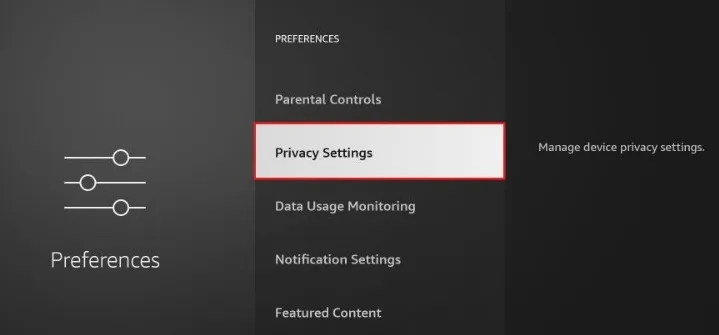
- それぞれのスイッチを切り替えて、「デバイス使用データ」と「アプリ使用データの収集」の両方をオフにします。
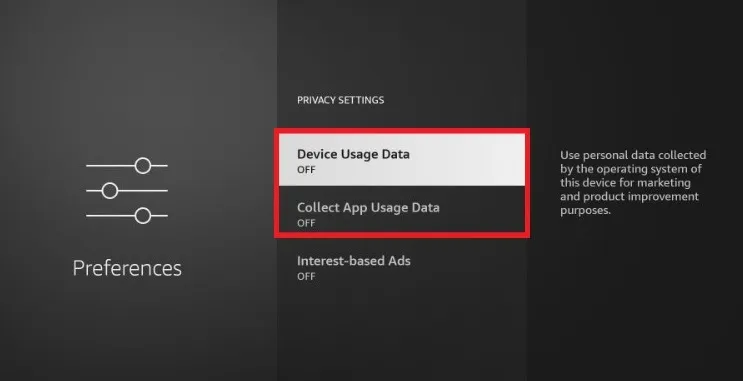
- 戻るには、キーボードのボタンを押してから、[データ使用量の監視] を選択します。さらに、これがオフになっていることを確認してください。
脱獄後にFire TV Stickにインストール可能なアプリケーション
基本的な準備が完了し、必要なツールを集めました。この時点でいくつかのサードパーティ アプリケーションをダウンロードすることで、Fire TV Stick の機能を最大限に活用することができます。ダウンロードできる最も有名で、安全で、承認されたアプリケーションのリストを集めました。
コディ
Kodiとして知られるメディア プレーヤーに精通している可能性は十分にあります。Kodi は、かつて Xbox Media Center として知られていた強力なメディア プレーヤーです。すべてのデジタル メディアを一元的に保存および管理できます。さらに、Kodi はサードパーティが開発した「アドオン」と互換性があります。これらのアドオンは、ストリーミング ビデオとオーディオ、音楽、ポッドキャストなど、さまざまなコンテンツのホストとして機能します。

インターネットで検索すると、映画、テレビ番組、スポーツ イベントのコマーシャルなしバージョンを提供するさまざまなアドオンが見つかります。取り扱いには常に細心の注意を払ってください。アドオンの大部分が、ユーザーがお金を使わなくても素材を提供できると宣伝しているという事実は、危険信号を発生させるはずです. 利用可能な公式アドオンのリポジトリがあります。Kodi を担当する開発チームは、これらのアドオンが安全で合法的に使用できることを確認しています。この焦点を維持することを強くお勧めします。
VPN
この時代にオンラインで活動を行う場合は、仮想プライベート ネットワーク (VPN) を利用することを強くお勧めします。仮想プライベート ネットワーク (VPN) を使用すると、第三者がクレジット カードの詳細やパスワードなどの個人情報にアクセスするのを防ぐことができます。そうは言っても、仮想プライベート ネットワーク (VPN) には別の便利な特徴もあります。別の国にあるサーバーを介してオンライン トラフィックをルーティングする仮想プライベート ネットワーク (VPN) を使用して、地理的制限を回避することができます。

多くのサービス プロバイダーは、特定の国または地域のユーザーに自社の資料へのアクセスを制限しています。仮想プライベート ネットワーク (VPN) を起動し、サーバーの場所を、素材にアクセスしようとしているのと同じ地域または国にある場所に変更すると、制限を回避できるはずです。Private Internet Access は、 Fire TV Stick などの Android デバイスで利用できる、最も広く使用されている仮想プライベート ネットワーク (VPN) アプリケーションの 1 つです。
サイバーフリックス テレビ
Fire TV スティックをジェイルブレイクしたユーザーは、アプリCyberflix TVに可能な限り最高の評価を与えます。このプログラムは、映画やテレビ シリーズのさまざまなオンライン ビデオ ストリームへの接続をコンパイルします。ユーザーが見たい映画やテレビ番組の名前を検索すると、Cyberflix TV が、選択した素材をストリーミングできる Web サイトへのリンクのリストを提供します。リンクをクリックするだけで、広告なしで高解像度で映画のストリーミングが開始されます。これに加えて、Cyberflix TV は 250 を超える独自の言語の字幕を有効にします。

オラテレビ
Ola TV は、ジェイルブレイクされた Fire TV スティックにインストールできるもう 1 つの人気のあるソフトウェアです。Ola TV は、ストリーミング ビデオへの接続を収集するという点で Cyberflix TV に似た別のプログラムです。一方、Ola TV は、人気のある映画やテレビ エピソードへのリンクをまとめた Cyberflix TV とは対照的に、世界中のライブ テレビ放送を育成することに重点を置いています。

12,000 以上のインターネット プロトコル テレビ チャンネルが利用できるため、誰もが視聴できるものがあります。Ola TV は、子供向け番組からスポーツ放送、世界中のニュース レポートまで、さまざまな素材を提供しています。
ES ファイル エクスプローラーの使用を採用する
お住まいの地域で Downloader が利用できない場合は、ES File Explorer メソッドを使用して Amazon Fire TV Stick をジェイルブレイクすることができます。ES ファイル エクスプローラーは、ダウンローダーと同様に、アプリケーションをコンピューターにサイドロードできます。
- コンテンツを検索するには、Fire TV Stick のホーム画面に移動し、検索記号または「検索」という単語を選択します。
- 検索結果で「ES File Explorer」を探します。
- そこで選択して「ES File Explorer」をダウンロードします。
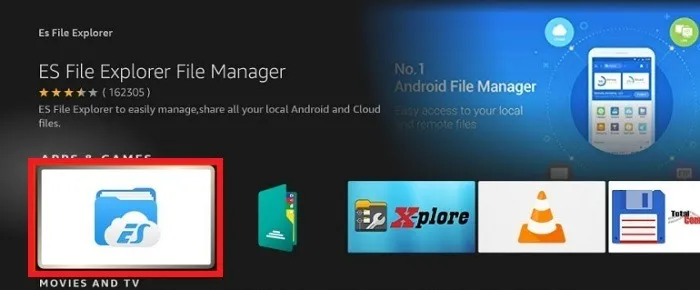
- インストールが完了したら、「開発者向けオプション」と「提供元不明のアプリ」の両方がオンになっていることを確認する必要があります。以下にリストされている手順に従うか、「Fire TV Stickを準備する」というタイトルの部分にある写真を見ることができます.
- デバイスのホーム画面から「設定」を起動します。メニューから「My Fire TV」を選択します。
- 「開発者設定」にアクセスするには、ここをクリックしてください。これが表示されない場合は、[バージョン情報] に移動し、ドロップダウン メニューから Fire TV Stick のモデルを選択して、7 回クリックします。開発者向けオプションにアクセスするには、My Fire TV 画面に戻り、オプションを選択します。
- メニューから「提供元不明のアプリ」を選択します。オンにするために「ES File Explorer」を選択する必要がある場合もありますが、これはデバイスの種類によって異なります。
- Fire TV Stickで利用可能なアプリケーションのリストから選択して、ES File Explorerを起動します。
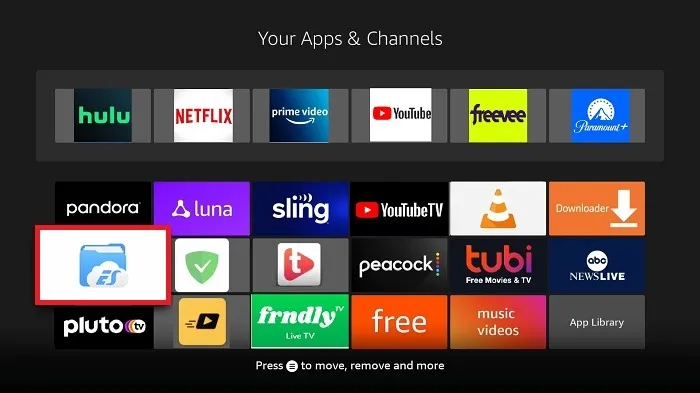
- ページ下部の「検索」ボタンをクリックした後、ダウンロードしたいファイルのURLを入力するだけです。ファイルをクラウド ストレージ プロバイダーに転送し、それらのファイルをクラウド サービスから ES ファイル エクスプローラーにすぐに読み込むこともできます。
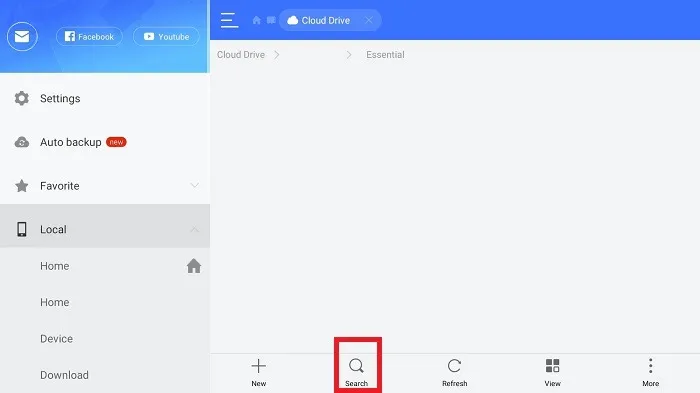
よく聞かれる質問
ジェイルブレイクは私のデバイスを「ブリック」しますか?
Amazon Fire TV Stick をジェイルブレイクすると、完全に破損する可能性がわずかにあります。前に説明したように、ジェイルブレイクには、デバイス自体を変更したり、ソース コードを変更したりする必要はありません。デバイスの設定をいくつか変更しているだけで、気が変わったらすぐに元に戻すことができます。
ジェイルブレイクできる Amazon Fire デバイスはどれですか?
上記のアプローチでは、すべての Amazon Fire TV デバイスでジェイルブレイクが可能です。これを達成するためのさまざまなアプローチがあります。ただし、ここで説明したものは最も単純であるだけでなく、有料アプリケーションにお金を投資する必要もありません.
アプリを他のストリーミング デバイスにサイドロードできますか?
はい。Fire TV Stick を含むほぼすべてのストリーミング デバイスには、「サイドローディング」と呼ばれるプロセスを通じてプログラムをインストールする方法があります。特定のデバイスのアプリ ストアにアプリが含まれていないからといって、そのアプリを使用できないわけではないことに注意してください。
ダウンロードしたアプリがロードされないのはなぜですか?
Amazon の公式アプリケーションをインストールしていないため、サポートに簡単に問い合わせることはできません。一方、ダウンローダーまたは ES ファイル エクスプローラーを使用してダウンロードしたアプリケーションが読み込まれない場合、次のようないくつかの一般的な理由があります。
- ファイル自体の整合性が損なわれました。アプリケーションを再ダウンロードして、もう一度インストールしてみてください。
- 残念ながら、ダウンロードしたバージョンは Amazon の Fire TV Stick と互換性がありません — 考えられる他のバージョンを調べてください。
- ファイルが公式のソース (開発者のサイトなど) からのものではない場合、有害である可能性があるため、できるだけ早く削除する必要があります。
最善の方法は、アプリケーションをアンインストールし、再度インストールするか、別のソースを探すことです。
画像クレジット:ウィキメディア コモンズ. Crystal Crowder によるスクリーンショット。




コメントを残す